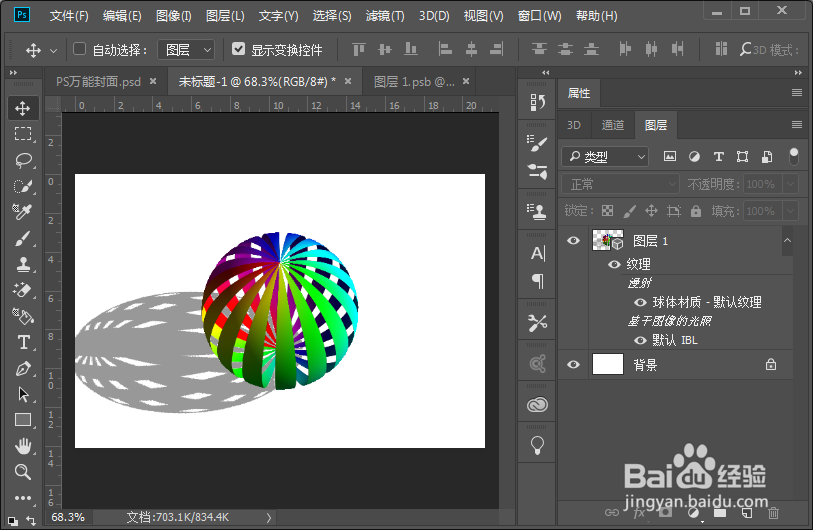1、打开PS软件,然后新建一个PS文件。

2、按shift+ctrl+n组合键,新建一个图层。
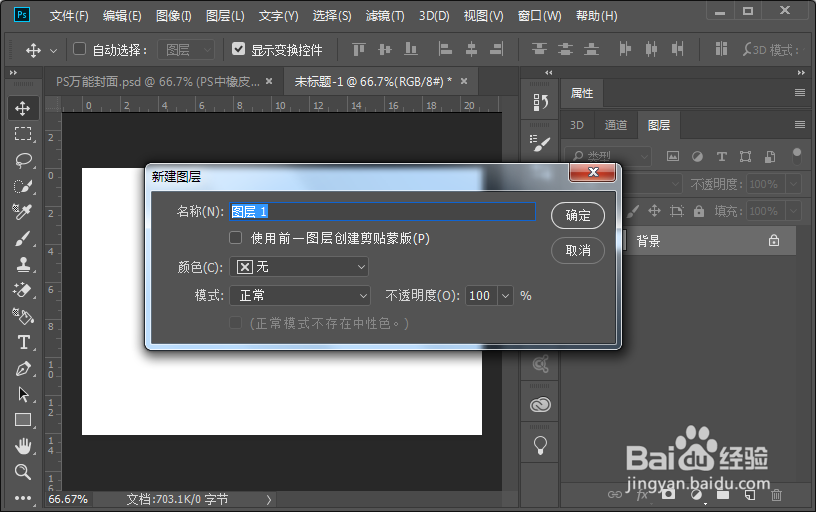
3、选择空图层,在3D图层面板中选择从预设创建网格-球体,然后单击创建按钮。
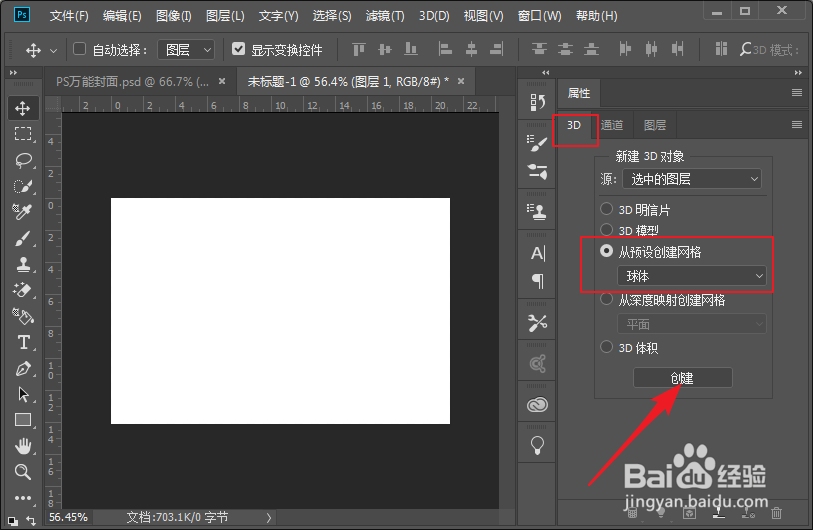
4、选择球体材质图层,然后在属性面板中为不透明度设置纹理为球体材质纹理。

5、在漫射纹理材质中点击编辑纹理。
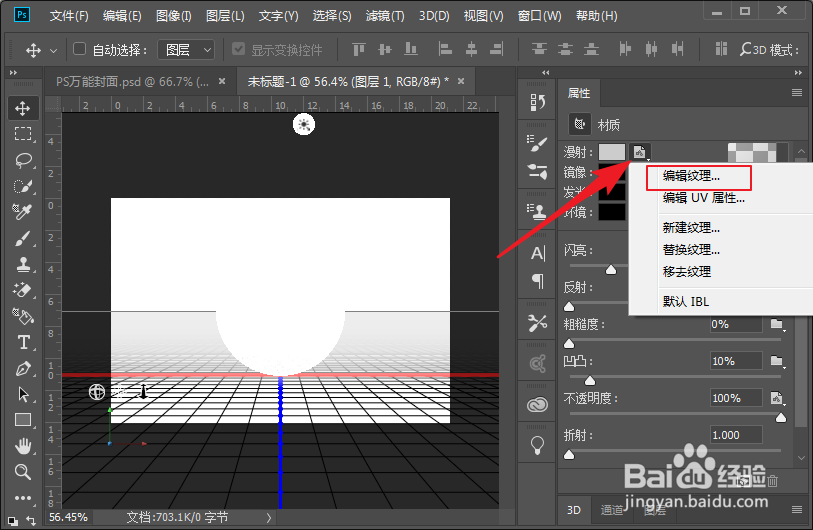
6、在打开的纹理材质文件中使用矩形工具绘制垂直条纹,并合并为一个图层。
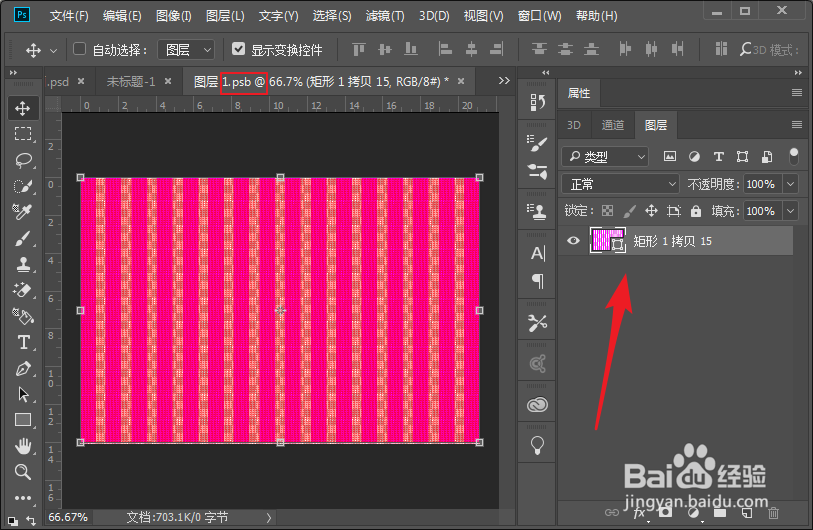
7、为此图层混合选择设置渐变叠加为多彩渐变色,然后保存纹理材质文件。

8、此时查看原来的球体文件,可以看到效果已经实现了。
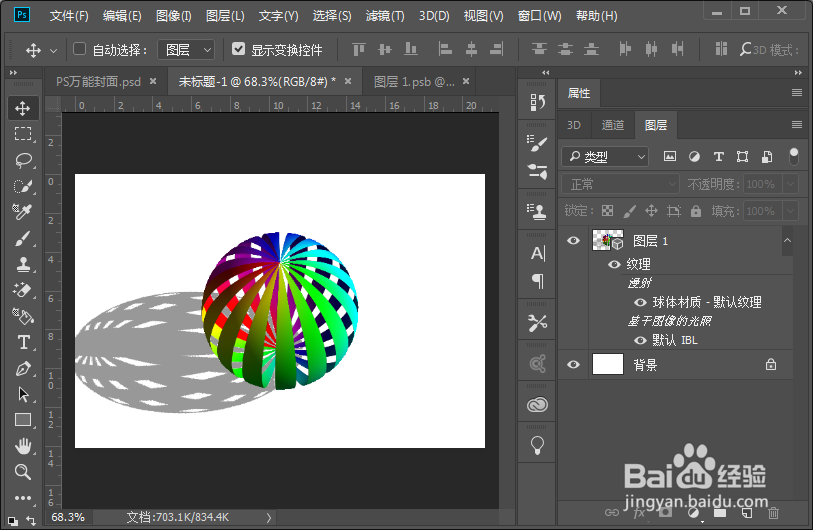
时间:2024-10-14 12:08:57
1、打开PS软件,然后新建一个PS文件。

2、按shift+ctrl+n组合键,新建一个图层。
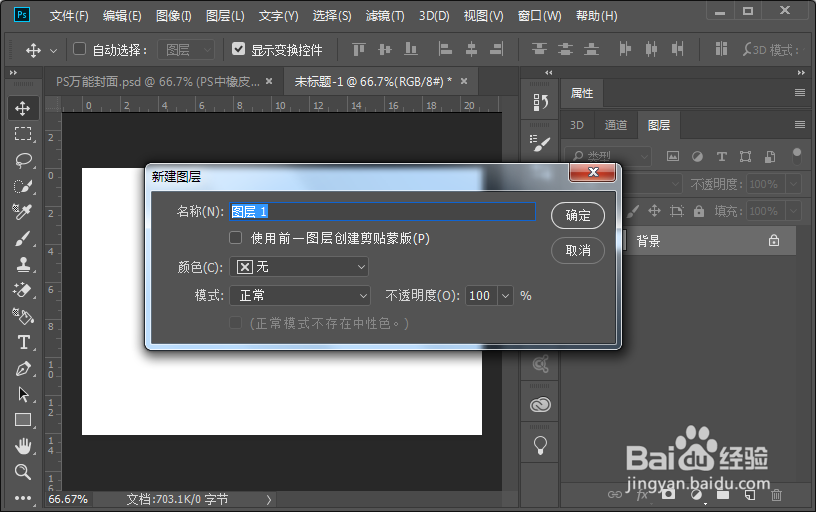
3、选择空图层,在3D图层面板中选择从预设创建网格-球体,然后单击创建按钮。
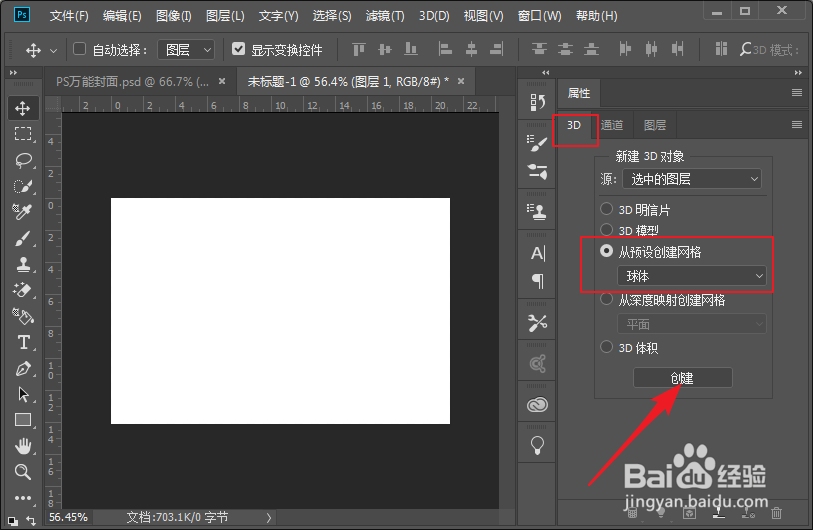
4、选择球体材质图层,然后在属性面板中为不透明度设置纹理为球体材质纹理。

5、在漫射纹理材质中点击编辑纹理。
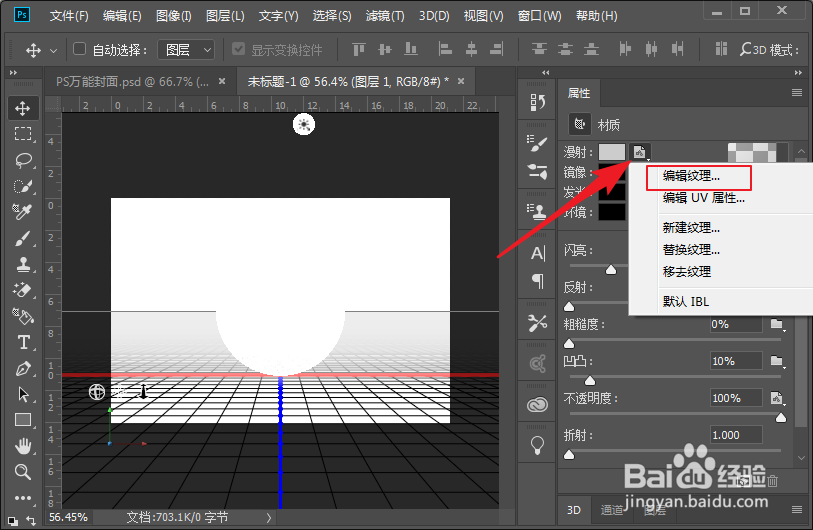
6、在打开的纹理材质文件中使用矩形工具绘制垂直条纹,并合并为一个图层。
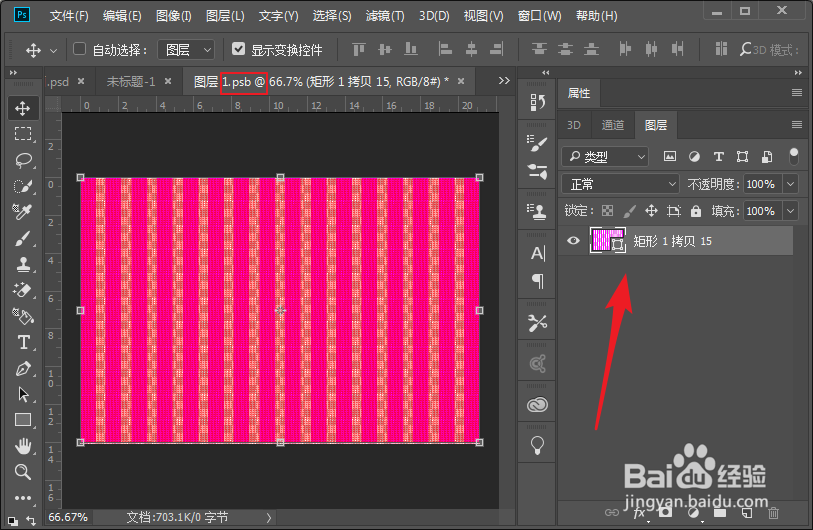
7、为此图层混合选择设置渐变叠加为多彩渐变色,然后保存纹理材质文件。

8、此时查看原来的球体文件,可以看到效果已经实现了。